1、系统设置
输入法:
系统偏好设置-键盘-输入法-添加简体中文
系统偏好设置-快捷键-输入法-设置切换输入法的快捷键
2、JDK
2.1 从Oracle官方网站下载MAC环境下JDK的安装程序,直接双击安装
2.2 设置环境变量
使用 command + 空格 搜索 terminal 打开终端
cd ~
vim .bash_profile
添加如下配置,请注意根据自己的版本修改路径 export
# Java
export JAVA_HOME=/Library/Java/JavaVirtualMachines/jdk1.8.0_311.jdk/Contents/Home
export PATH=$JAVA_HOME/bin:$PATH
export CLASS_PATH=$JAVA_HOME/lib
export PATH=/usr/local/bin:/usr/bin:/bin:/usr/sbin:/sbin
2.3 验证
java -version
得到以下信息说明安装成功
java version "1.8.0_311"
Java(TM) SE Runtime Environment (build 1.8.0_311-b11)
Java HotSpot(TM) 64-Bit Server VM (build 25.311-b11, mixed mode)
3、maven
3.1 去官方网站下载maven对应的MAC安装程序
官网:http://maven.apache.org/download.cgi
3.2 在.bash_profile中添加以下代码:
# maven
MAVEN_HOME=/Users/sunqingda/Downloads/develop/apache-maven-3.8.4
PATH=$PATH:$MAVEN_HOME/bin
export MAVEN_HOME
export PATH
3.3 替换$MAVEN_HOME/conf/setting.xml文件的内容,如果有的话加入公司私有 maven 仓库的设置
请注意替换 settings.xml中 localRepository 的设置
3.4 验证
mvn --version
得到以下信息安装成功
Apache Maven 3.8.4 (9b656c72d54e5bacbed989b64718c159fe39b537)
Maven home: /Users/sunqingda/Downloads/develop/apache-maven-3.8.4
Java version: 1.8.0_311, vendor: Oracle Corporation, runtime: /Library/Java/JavaVirtualMachines/jdk1.8.0_311.jdk/Contents/Home/jre
Default locale: zh_CN, platform encoding: UTF-8
OS name: "mac os x", version: "10.16", arch: "x86_64", family: "mac"
4、git
4.1 下载 git
官网:http://git-scm.com/download/mac
4.4 验证
git --version
成功后出现以下信息
git version 2.15.0
5、MySQL
5.1 官网下载
官网下载地址:https://dev.mysql.com/downloads/mysql/
5.2 解压,并安装
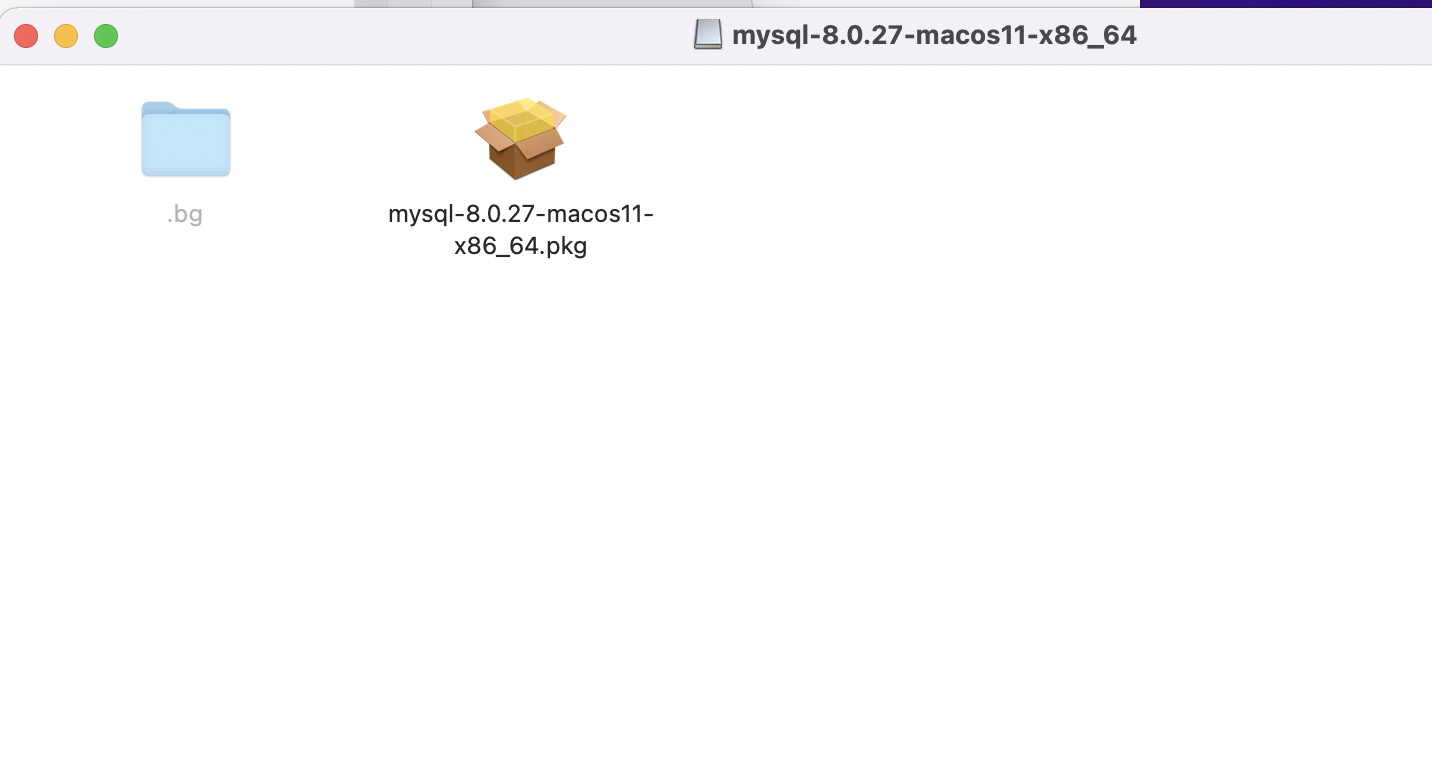
5.3 进入系统偏好设置,找到 MySQL 并启动服务
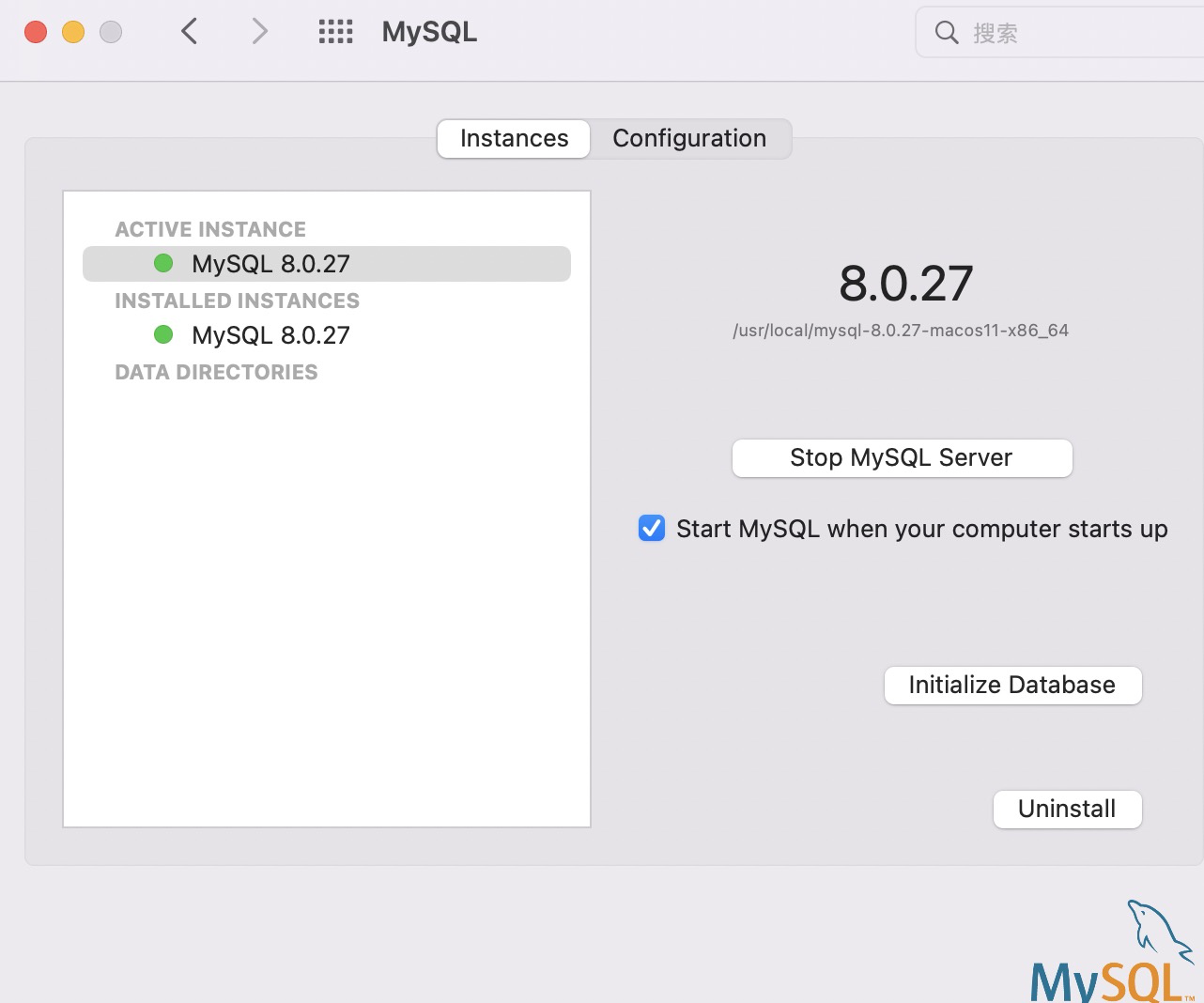
可以看到 MySQL 服务是启动状态,目录在哪
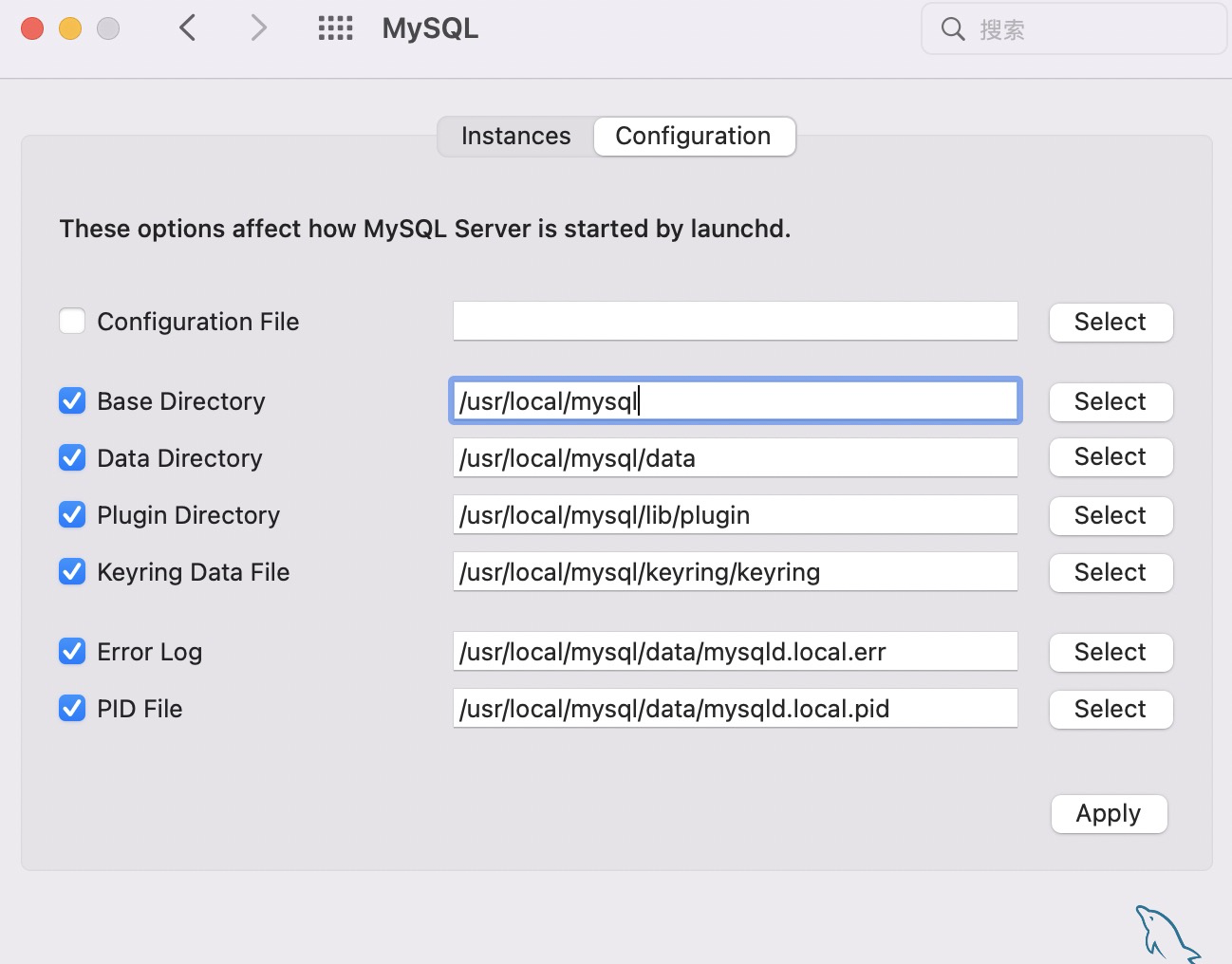
5.4 添加 MySQL 环境变量
zhangyongbang@MacBook-Pro-6:/usr/local/mysql/bin$ vi ~/.bash_profile
添加:
PATH=$PATH:/usr/local/mysql/bin
添加完成后使用 source .bash_profile 使配置生效
5.5 验证
mysql -uroot -p
Enter password:
Welcome to the MySQL monitor. Commands end with ; or \g.
Your MySQL connection id is 13
Server version: 8.0.27 MySQL Community Server - GPL
Copyright (c) 2000, 2021, Oracle and/or its affiliates.
Oracle is a registered trademark of Oracle Corporation and/or its
affiliates. Other names may be trademarks of their respective
owners.
Type 'help;' or '\h' for help. Type '\c' to clear the current input statement.
6、Navicat
6.1下载
6.2 安装
如果出现打开应用提示损坏打不开的话:
sudo xattr -r -d com.apple.quarantine
复制这段命令再把 Navicat 拖到命令后面,输入密码执行即可~
http://www.pc6.com/edu/168719.html
Mac新用户官网教程:https://support.apple.com/zh-cn/mac?spm=ata.13261165.0.0.5454368b2Nywx1
Mac termanal 下解压缩命令:https://blog.csdn.net/yishengzhiai005/article/details/53168285





 该博客详细介绍了在MAC系统上配置开发环境的步骤,包括设置输入法、安装JDK并设置环境变量、安装与配置Maven、Git、MySQL以及Navicat。每个环节都提供了具体的操作指南,如下载地址、配置文件修改等,最后通过执行相关命令验证各项工具的安装与配置是否成功。
该博客详细介绍了在MAC系统上配置开发环境的步骤,包括设置输入法、安装JDK并设置环境变量、安装与配置Maven、Git、MySQL以及Navicat。每个环节都提供了具体的操作指南,如下载地址、配置文件修改等,最后通过执行相关命令验证各项工具的安装与配置是否成功。


















 779
779

 被折叠的 条评论
为什么被折叠?
被折叠的 条评论
为什么被折叠?










